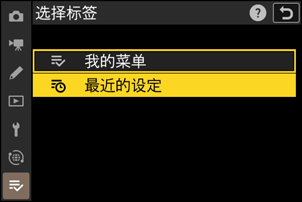我的菜单:创建自定义菜单
G按钮UO我的菜单
使用
在我的菜单中添加项目
在[O我的菜单]中选择[添加项目]。
加亮显示[添加项目]并按下2。
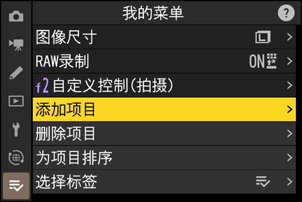
选择一个菜单。
加亮显示菜单(其中包含您希望添加的项目)名称,然后按下2。

选择一个项目。
加亮显示所需菜单项目并按下J。

定位新项目。
按下1或3定位新项目并按下J将其添加至我的菜单。
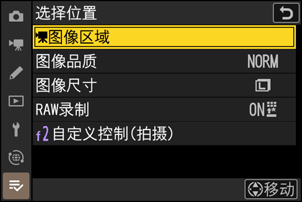
添加更多项目。
- 我的菜单中当前显示的项目将以勾选标记(L)标识。
- 无法选择标有V图标的项目。
- 重复步骤1-4可选择其他项目。

从我的菜单中删除项目
在[O我的菜单]中选择[删除项目]。
加亮显示[删除项目]并按下2。
选择项目。
- 加亮显示项目并按下J或2确定选择(M)或取消选择。
- 继续操作直至勾选(L)完您希望删除的所有项目。

删除所选项目。
按下O(Q);屏幕中将显示一个确认对话框。按下J即可删除所选项目。
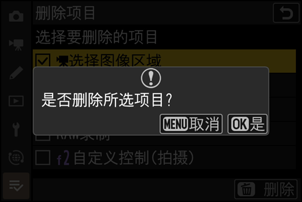
重新排列我的菜单中的项目
在[O我的菜单]中选择[为项目排序]。
加亮显示[为项目排序]并按下2。
选择一个项目。
加亮显示您希望移动的项目并按下J。

定位该项目。
- 按下1或3在我的菜单中向上或向下移动项目并按下J。
- 重复步骤2-3可重新定位其他项目。

退回[O我的菜单]。
按下G按钮返回[O我的菜单]。
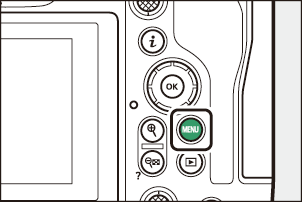
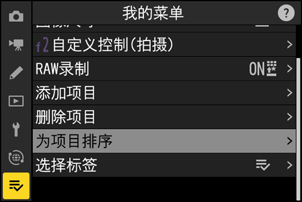
显示[最近的设定]
在[O我的菜单]中选择[选择标签]。
加亮显示[选择标签]并按下2。
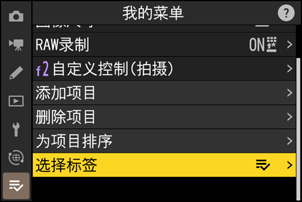
选择[m最近的设定]。
- 在[选择标签]菜单中加亮显示[m最近的设定]并按下J。
- 菜单名称将从[我的菜单]更改为[最近的设定]。